Основные причины торможения Вашего компьютера. Комп тормозит причины
Основные причины торможения Вашего компьютера

Ваш компьютер может работать быстрее !
Если Вам надоело постоянное торможение компьютера, Вашему вниманию действенные советы, которые помогут ускорить работу Вашей машины.
Начнем с главного вопроса “Почему компьютер тормозит?”. Таких причин может быть несколько:
 Температура.Зачастую пользователи совсем не интересуются температурой процессора компьютера, а зря. Чтобы следить за температурой, не нужно лезть с термометром под стол или щупать пальцем радиатор. Лучший способ – скачать специальную программу, например Everest. Запустите ее, выберите “компьютер -> далее ->датчик”. Если температура процессора выше 50 градусов ( во время простоя или когда система не нагружена ), то стоит задуматься. Проверьте вентиляторы ( куллер ), продуйте радиатор, а еще лучше – снять радиатор и нанести на процессор термопасту, которая скорее всего уже высохла за годы работы. Если Вы не уверены в своих силах – несите в сервисный центр – там помогут
Температура.Зачастую пользователи совсем не интересуются температурой процессора компьютера, а зря. Чтобы следить за температурой, не нужно лезть с термометром под стол или щупать пальцем радиатор. Лучший способ – скачать специальную программу, например Everest. Запустите ее, выберите “компьютер -> далее ->датчик”. Если температура процессора выше 50 градусов ( во время простоя или когда система не нагружена ), то стоит задуматься. Проверьте вентиляторы ( куллер ), продуйте радиатор, а еще лучше – снять радиатор и нанести на процессор термопасту, которая скорее всего уже высохла за годы работы. Если Вы не уверены в своих силах – несите в сервисный центр – там помогут
 Реестр.Частые установки и удаления программ сказывается на скорости работы Вашего компьютера. Если Вы удалили программу, это не означает, что она полностью исчезла с Вашего компьютера. Каждая такая операция создает излишнюю нагрузку на процессор при выполнении различных задач. Что делать ? Воспользуйтесь программой CCleaner – она бесплатная и очень простая в использовании, очень качественно поможет разгрести весь мусор и исправить ошибки. Запустите CCleaner, вкладка “реестр”, отметьте все галочки и нажмите кнопку “поиск проблем”. Программа непременно найдет кучу ошибок и ненужных расширений в реестре. Нажмите кнопку ” исправить” – программа удалит ненужное и исправит все возможные ошибки.
Реестр.Частые установки и удаления программ сказывается на скорости работы Вашего компьютера. Если Вы удалили программу, это не означает, что она полностью исчезла с Вашего компьютера. Каждая такая операция создает излишнюю нагрузку на процессор при выполнении различных задач. Что делать ? Воспользуйтесь программой CCleaner – она бесплатная и очень простая в использовании, очень качественно поможет разгрести весь мусор и исправить ошибки. Запустите CCleaner, вкладка “реестр”, отметьте все галочки и нажмите кнопку “поиск проблем”. Программа непременно найдет кучу ошибок и ненужных расширений в реестре. Нажмите кнопку ” исправить” – программа удалит ненужное и исправит все возможные ошибки.
 Файл подкачки – это динамический системный файл, в который перемещает неактивную информацию из оперативной памяти. Если у Вас мало оперативной памяти и небольшой файл подкачки, то требовательные приложения и игры могут тормозить (некоторые игры могут вообще не запускаться при объеме файла подкачки меньше 4 Гб). Нажимаем правой клавишей по значку « мой компьютер -> свойства -> дополнительные параметры системы -> дополнительно -> под надписью быстродействие выбираем “параметры” -> дополнительно -> “изменить” -> задайте примерно 4000-6000, далее несколько раз «ОК» и все готово.
Файл подкачки – это динамический системный файл, в который перемещает неактивную информацию из оперативной памяти. Если у Вас мало оперативной памяти и небольшой файл подкачки, то требовательные приложения и игры могут тормозить (некоторые игры могут вообще не запускаться при объеме файла подкачки меньше 4 Гб). Нажимаем правой клавишей по значку « мой компьютер -> свойства -> дополнительные параметры системы -> дополнительно -> под надписью быстродействие выбираем “параметры” -> дополнительно -> “изменить” -> задайте примерно 4000-6000, далее несколько раз «ОК» и все готово.
 Автозагрузка.Чаще компьютер тормозит из-за недостаточного объем оперативной памяти. При установке любых программ очень часто они добавляются в автозагрузку – это такие программы как : Skype, uTorrent, VKSaver (особенно много ест оперативки !) И многие другие. Посмотреть все программы автозагрузки можно в правом нижнем углу, возле часов. Удалить программы из автозагрузки можно в настройках самих программ, убрав галочку напротив “Автозапуск” или “Загружать вместе с Windows”. Так же это можно сделать нажав на клавиатуре комбинацию клавиш win+R, далее вводим команду cmd, выбираем вкладку автозагрузка, снимаем лишние галки и жмем ок.
Автозагрузка.Чаще компьютер тормозит из-за недостаточного объем оперативной памяти. При установке любых программ очень часто они добавляются в автозагрузку – это такие программы как : Skype, uTorrent, VKSaver (особенно много ест оперативки !) И многие другие. Посмотреть все программы автозагрузки можно в правом нижнем углу, возле часов. Удалить программы из автозагрузки можно в настройках самих программ, убрав галочку напротив “Автозапуск” или “Загружать вместе с Windows”. Так же это можно сделать нажав на клавиатуре комбинацию клавиш win+R, далее вводим команду cmd, выбираем вкладку автозагрузка, снимаем лишние галки и жмем ок.
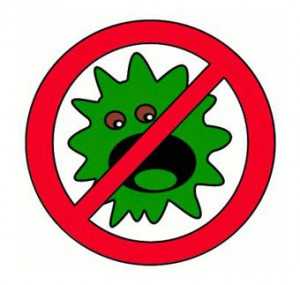 Вирусы.Такие вирусы, как “Салиты” тормозят работу программ. Убедитесь, что Ваш антивирус не “заснул”, что он работает и регулярно обновляется. Можете проверить бесплатно утилитой от “Доктора Веба” – “DrWebCureit”.
Вирусы.Такие вирусы, как “Салиты” тормозят работу программ. Убедитесь, что Ваш антивирус не “заснул”, что он работает и регулярно обновляется. Можете проверить бесплатно утилитой от “Доктора Веба” – “DrWebCureit”.
Для того чтобы Ваш компьютер не тормозил – чаще проводите профилактические работы над своим компьютером. И последний ценный совет – не засоряйте свой компьютер всяким мусором типа Mail.ru агент, Яндекс Бар и другим!
Если Вы выполнили все шаги, воспользовались советами по оптимизации работы Вашего компьютера, а он так по-прежнему раздражает Вас медленной работой – обращайтесь в сервисный центр, где квалифицированные специалисты всегда окажут Вам помощь.
Спасибо, что читали! Делитесь прочитанным, и подписывайтесь на нас в Яндекс.Дзен
Больше интересного:
Google+
Вконтакте
Одноклассники
Мой мир
itcrumbs.ru
Почему тормозит компьютер - 6 поводов для беспокойства.
мая 31 2014
Вашему вниманию ниже будут представлены действенные советы, которые помогут Вам ускорить работу вашего компьютера, если вам надоело его постоянное торможение. Главное – как можно чаще проводить профилактические работы над своим компьютером.

Начнем мы, пожалуй, с вопроса собственно, почему он тормозит? Ну, здесь причина может быть одна, а может быть и несколько. Необходимо проверять, настраивать и оптимизировать. Вот причины, из-за которых может тормозить компьютер:
1. Температура. Частенько пользователи совсем не интересуются температурой своего процессора, а это зря. Проверить ее можно, пощупав пальцем радиатор, но можно обжечься или пропустить по себе ток. Не советую.
Наиболее надежный способ – скачать специальную программу, например Everest. Запустите ее, выберите меню «Компьютер», далее «Датчик». Если температура процессора выше 50 градусов, то стоит задуматься.
Проверьте работу вентиляторов, продуйте радиатор, а еще лучше – снять радиатор и нанести на процессор новую термопасту, которая скорей всего уже высохла за все время работы Вашего компьютера.
2. Реестр. Не очень хорошо, когда вы устанавливаете и удаляете много программ. К сожалению, удаление программы еще не говорит о том, что она удалена с компьютера полностью. А это лишняя загрузка процессора при выполнении разных задач. Воспользуйтесь программой CCleaner и попробуйте разгрести этот мусор.
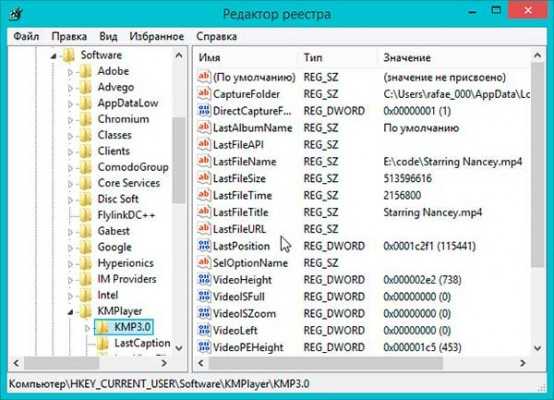
Работать с этой программой не сложно. Запустите ее, выберите закладку «Реестр», отметьте все галочки, внизу нажмите кнопочку «Поиск проблем». Программа найдет кучу ненужных неверных расширений в реестре и ошибок. Нажмите кнопку «Исправить» и программа сделает свое дело, удалив ненужное и починив возможное.
3. Файл подкачки. Если у вас мало оперативной памяти и небольшой файл подкачки, то требовательные игры могут тормозить. Что делать?
Кликаем правой кнопкой мыши по значку «Мой компьютер» и выбираем пункт «Свойства». Переходим на вкладку «Дополнительно», здесь в пункте «Быстродействие» жмем «Параметры».
Снова на вкладку «Дополнительно», внизу под пунктом «Виртуальная память» есть кнопка «Изменить», жмем её. Теперь выбираем диск для создания файла подкачки и указываем размер. Задайте здесь примерно 1500 – 2000, далее несколько раз нажмите «ОК» для сохранения.
4. Автозапуск. А если Вашу память съедает слишком много запущенных программ? При установке каких-либо программ очень часто они добавляются в автозагрузку – это такие программы как, аська, uTorrent и много других.
Зайдите в «Пуск» нажмите «Выполнить», в открывшемся окне введите команду msconfig и нажмите «ОК». В открывшемся окне перейдите на закладку «Автозагрузка».

Убираем здесь все галочки с ненужных программ, обязательно оставьте «ctfmon» и конечно же свой антивирус. Жмем потом «Применить», далее «Ок» и «Перезагрузка». После перезагрузки компьютера поставьте галочку, чтобы Вам не напоминали о внесенных вами изменениях.
5. Перегружен системный жесткий диск. Локальный диск «С», является системных и чаще он объемом всего около 20 – 30 гигабайт, а некоторые люди держат огромные папки с музыкой и фильмами на рабочем столе, а ведь то, что лежит на рабочем столе занимает место на диске «С». Храните большой объем на других дисках!
6. Вирусы. Такие вирусы, как «Салиты», затормаживают работу программ. Убедитесь, что ваш антивирус не «заснул», он работает и обновляется. Можете проверить бесплатно утилитой от «Доктора Веба» – «DrWebCureit»!
И самый последний и ценный совет – не засоряйте свой компьютер всякой гадостью. Вот и все теперь вы знаете причины, почему может тормозить компьютер!
Похожие записи из раздела
kompiklava.ru
Почему тормозит компьютер? Восемь распространённых причин :: SYL.ru
Иногда случается, что недавно приобретённый ПК функционирует совсем не так, как бы вам хотелось. Вроде «железо» на нём современное, да и программ «тяжёлых» не установлено, но работает он медленно. В этой статье мы разберём самые распространённые причины того, почему компьютер стал тормозить.
1. Перегрев
Это одна из наиболее распространённых причин. Смысл её в том, что внутри ПК перегревается какая-нибудь деталь, например, видеокарта. Для того чтобы это определить, необходима установка программы, дающей полное представление о программном и аппаратном обеспечении компьютера. Наиболее известными и удобными в использовании считаются PC Wizard и Everest Ultimate. Они до мельчайших деталей покажут описание рабочего процесса и помогут понять, почему стал тормозить компьютер.
2. Вредоносные программы
То есть ваш ПК был заражён вирусом. Риск особенно велик, если на компьютере не установлена антивирусная программа, или её базы сильно устарели. Сами вирусы можно "подхватить" в Интернете или при подключении внешних носителей. Поэтому сделайте полную проверку своего ПК антивирусной программой с актуальными базами.
3. Жёсткий диск
Винчестер может быть слабым звеном системы и причиной того, почему тормозит компьютер, если во время работы к нему обращаются сразу несколько программ. Также необходимо следить, чтобы на диске, где установлена операционная система, была пара свободных гигабайт, так как ОС может забирать память для своих нужд прямо с него. В некоторых случаях поможет регулярная дефрагментация винчестера.
4. Засорение реестра
После удаления установленной программы в реестре остаётся «хвост» (часть информации). Если процесс установки и удаления происходит на регулярной основе, то хвостов накапливается очень много, именно из-за этого и тормозит компьютер. Для чистки реестра есть соответствующие программы. Самая удобная – CCleaner. Перед процедурой очистки реестра обязательно создайте его резервную копию.
5. Пыль
Эта причина встречается очень часто. Следует открыть корпус своего ПК и тщательно вычистить все детали и разъёмы. В идеале стоит прибегать к чистке каждый месяц. Если не умеете этого делать, то воспользуйтесь услугами сервисного центра.
6. Оперативная память
Возможно, проблема в оперативной памяти. Протестировать её можно с помощью программы Memtest. Если при этом обнаружатся ошибки, то значит, в банке памяти есть неполадки, поэтому и тормозит компьютер. Некоторые можно исправить, но существуют и те, которые восстановлению не поддаются. Тогда необходимо поменять проблемный блок ОЗУ на новый.

7. Подозрительные программы
Здесь имеются в виду не вирусы, а плохо совместимые с ОС или нестабильно работающие программы. Как правило, они бесплатны, но могут создавать проблемы из-за того, что писались неопытными специалистами.
8. Автозапуск
Запущенные программы поглощают очень много памяти, что сильно тормозит компьютер. Некоторые из них после установки автоматически добавляются в автозагрузку. Нажмите «Пуск», потом «Выполнить». Затем наберите в появившейся строке «msconfig». Далее, перейдите на вкладку «Автозагрузка» и уберите все ненужные галочки. Кстати, автозагрузкой также можно управлять через упомянутую выше программу CCleaner.
www.syl.ru
7 причин почему тормозит компьютер
После продолжительного использования компьютера он может начать тормозить и зависать. В этой статье мы рассмотрим основные причины возникновения данных неполадок, а также причины их устранения.
1. Перегрев чипов
Зачастую главной причиной того, что компьютер начинает тормозить является высокая температура центрального или графического процессора. Также перегреваться могут и такие устройства как жесткий диск, оперативная память, чипсет. Перегрев может происходить из-за нештатного режима работы оборудования (то есть разгона) или в результате того, что радиаторы запылились и отдача тепла сильно уменьшилась. Проверить температуру процессора можно в БИОСе или с помощью специальных утилит, самой популярной из которых на сегодняшний день является Everest. Если в результате замеров температура значительно превышает 50 градусов - с этим нужно что-то делать, например задуматься о чистке компьютера от пыли, продувке вентиляторов и радиаторов. Также желательно сменить термопасту, ведь за длительное время работы компьютера она вполне могла высохнуть.
2. Автозапуск программ
При установке некоторые программы автоматически добавляют себя в автозагрузку даже не уведомляя пользователя - например QIP, Skype, Mail.ru агент, uTorrent и прочие. При запуске операционной системы такие программы запускаются вместе с ней и съедают процессорное время и оперативную память. Удалить программы из автозагрузки проще всего программой CCleaner. Не забудьте оставить в автозапуске свою антивирусную программу и файл с именем "ctfmon"!
3. Ошибки в реестре
Во время работы пользователи часто устанавливают и удаляют большое количество программ, что не очень хорошо сказывается на производительности Windows - ведь даже после удаления программы от неё остаются некоторые файлы и записи в реестре. Для того, чтобы очистить реестр также стоит воспользоваться программой CCleaner, которая позволит избавиться от мусора в автоматическом режиме. Интерфейс программы прост и будет понятен даже новичку, знакомому лишь с азами работы за компьютером.
4. Недостаток оперативной памяти
В том случае если на вашем компьютере установлено мало оперативной памяти следует увеличить файл подкачки, в который будут временно записываться данные, которые уже "не лезут" в ОЗУ. Или же, если есть возможность, можно добавить планку или две.
5. Вредоносные программы
Различные вирусы и трояны помимо деструктивной и шпионской функций также способны значительно снижать производительность системы в целом. Чтобы не допустить опасное программное обеспечение на свой компьютер - используйте антивирусы, а также своевременно обновляйте их базы данных.
6. Сильно фрагментированные файлы
При копировании, удалении или изменении файла данные на жестком диске зачастую сохраняются далеко от той области, где первоначально была записана информация и при длительной работе это происходит довольно часто. В течении времени файлы, находящиеся на жестком диске получаются как бы разбросанными по всему разделу и разделяются на множество фрагментов. Следовательно при чтении файла у системы уходит дополнительное время, чтобы собрать необходимый для работы файл "по кусочкам" со всего жесткого диска. Чтобы устранить эту неприятность следует время от времени выполнять дефрагментацию или же задать расписание, для выполнения на автомате.
7. Мало места на системном диске
Следует учитывать, что на локальном диске "С:" для нормального функционирования операционной системы семейства Windows должно быть свободно 15-20% от всего обьема. Многие же пользователи привыкли сохранять большие файлы в папках "Мои документы" и на "Рабочий стол" не задумываясь о том, сколько остается места.
Возможно Вам будут интересны следующие материалы
kzncomputer.ru
Почему тормозит компьютер - причины » Как правильно выбрать и собрать компьютер самостоятельно
Не редки случаи, когда только что купленный компьютер или ноутбук начинает медленней работать чем раньше. Независимо от того, какой у вас компьютер: современный с большим объемом оперативной памяти, быстрым жестким диском и стабильной температурой. В этой статье будут написаны несколько советов, которые в подавляющем большинстве случаев решит важную проблему с зависанием. Причин плохой работы вашего компьютера может быть множество, но рассмотрим самые основные.1. Вирусы.Обязательно проверьте, работает и обновляется ли ваш антивирус, после чего сделайте полное сканирование диска, где установлен Windows. Из антивирусов рекомендую только эти: Dr WEB, Kaspersky, ESET NOD32 - весьма надежны и интуитивно понятны для начальных пользователей ПК. Если не хотите устанавливать антивирусную программу, то можно воспользоваться бесплатной утилитой Virus Removal Tools, которая не устанавливается на компьютер.
 Разные антивирусы
Разные антивирусы2. Реестр. Чем больше вы устанавливаете и удаляете программы тем хуже, так как остаются записи в реестре. Вследствие чего происходит постоянная нагрузка на центральный процессор. В этом случаи установите утилиту CCleaner и начинайте удалять неиспользуемые записи в реестре. Работать с этой программой несложно. Включите её, далее справа выберите вкладку «Реестр», отметьте все галочки и внизу нажмите кнопку «Поиск проблем». В случаи проблемы она найдет множество лишних записей и неверных расширения в реестре. Нажмите кнопку «Исправить» и программа исправит все проблемы. Дополнительная информация: Чтобы избежать в будущем проблем с реестром, рекомендую удалять программы и игры с утилитой Uninstall Tool.
 программа для очистки реестра CCleaner
программа для очистки реестра CCleaner3. Файл подкачки. Если на вашем компьютере установлен небольшой объем оперативной памяти и небольшой файл подкачки, то в некоторых играх вы можете наблюдать зависания. Что сделать?На рабочем столе находим «Мой компьютер» и правой кнопкой мыши кликаем по нему. Далее выбираем пункт «Свойства». Справа переходим на вкладку «Дополнительные параметры системы». Во вкладки дополнительно будет пункт «Быстродействие» жмем «Параметры». Снова жмём на вкладку «Дополнительно», внизу под надписью «Виртуальная память» есть кнопка «Изменить», жмем её. Теперь выбираем системный диск (там, где установлен Windows) для создания файла подкачки и указываем размер. Задайте здесь примерно 2000 – 3000 в обеих строках, далее нажмите на «Задать» и кнопку «ОК» для сохранения, перезагрузку можно будет отложить.

4. Автозапуск. Возможно вашу оперативную память нагружается из за большого количество запущенных программ. При установке многих программ они без вашего ведома добавляются в автозагрузку. Например такие программы как: Steam, аська, Utorrent, Skype, Hamachi.
Зайдите в меню «Пуск» нажмите «Выполнить», откроется окно, в котором необходимо ввести команду msconfig и нажать «ОК». В открывшемся окне перейдите на закладку «Автозагрузка». Рекомендую не убирать галочки с "ctfmon" и с вашего "антивируса" - если конечно же установлен он. Нажимаем "применить" и "ок". Windows потребует перезагрузку. После перезагрузки появится системное сообщение, где нужно поставить галочку и Windows больше не будет оповещать вас о внесенных изменениях в автозагрузку.Дополнительная информация: Что делать если нет команды выполнить? Нажмите правой кнопкой мыши на меню Пуск и выберете Свойства. Далее во вкладки "Меню Пуск" нажмите на "Настроить". Теперь поставьте галочку напротив Команды Выполнить.
 Включаем команду выполнить
Включаем команду выполнить5. Перегружен системный жесткий диск. Практически у всех жесткий диск разделен на два и более раздела, где в основном Локальный диск «С» является системным. Обычно размер таких системных дисков не велик и поэтому он заполняется быстро, так как многие любят хранить папки с музыкой и фильмами на рабочем столе, следовательно системный диск заполняется. Выход один: музыку, фильмы размещайте на другом диске, а игры строго устанавливайте на любой диск кроме системного. Важно примечание: Свободное место на системном диске должно быть больше 1 гб.
6. Температура. Многие пользователи не обращают внимание на такой показатель как температура центрального процессора. Обязательно проверьте сейчас, но перед этом прочитайте как это сделать.Самый простой способ это использовать программу AIDA64. Скачайте и запустите ее, выберите меню «Компьютер», далее «Датчик». Если температура процессора выше 60 градусов, то стоит задуматься. Альтернативная программа: Speccy - она проста в использовании и распространяется бесплатно. В строке общая информация вы сможете посмотреть температуру не только процессора, но и материнской платы вместе с жестким диском.Что сделать при высоком температуре компьютера? - нанести на процессор новую термопасту (Инструкция по нанесению термопасты)- Проверьте работу вентиляторов- Продуть, тоесть очистить от пыли радиатор
Если сделаете все, что написано выше, то большая вероятность исчезновение торможений компьютера.
nicecomputer.ru
- Что делать медленно работает комп
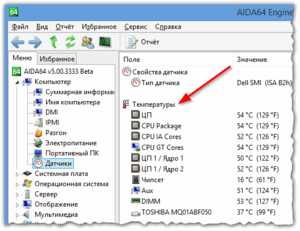
- Когда можно включать компьютер после нанесения термопасты

- Скачивать с ютуба и вк
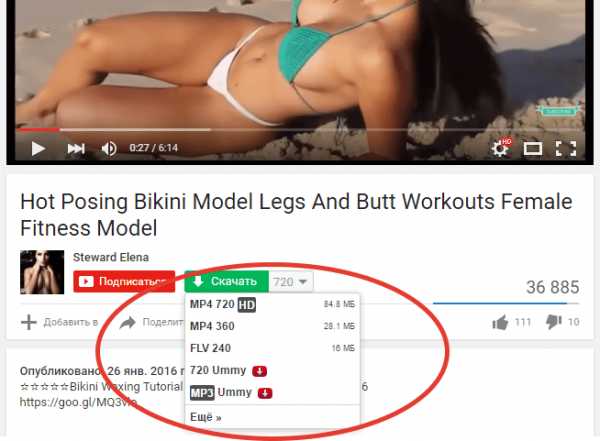
- Как узнать ip адрес компьютера в сети
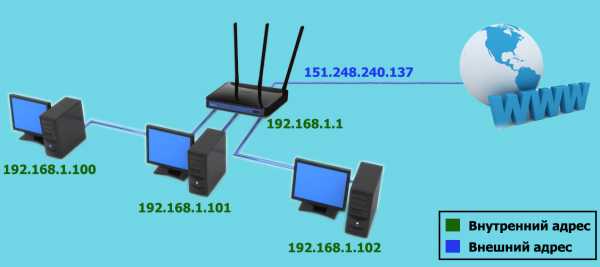
- Как проверить ноутбук на ошибки в системе и почистить компьютер

- Шаблоны визиток для программы мастер визиток
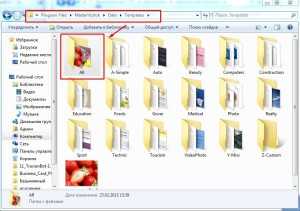
- Rosa операционная система

- Лучший тип матрицы для мониторов

- Переход на другой лист в excel с помощью клавиатуры
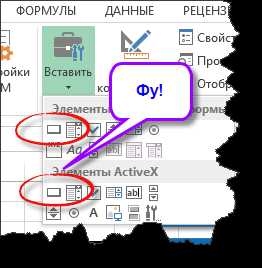
- Что же такое bios

- Аккумулятор ноутбука не полностью заряжается

